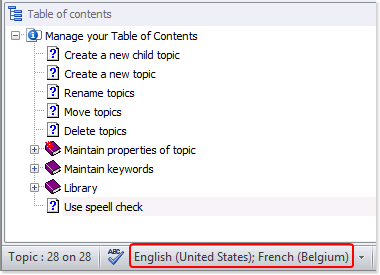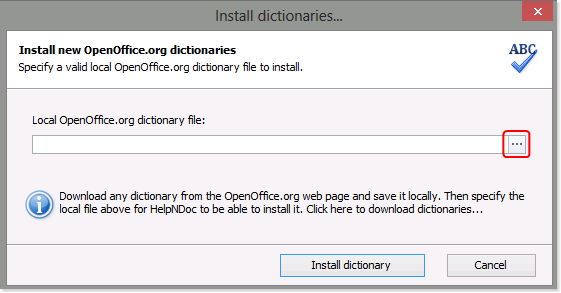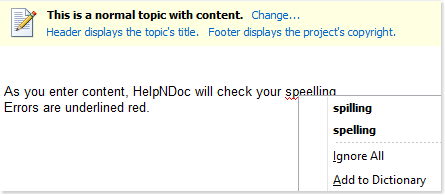HelpNDoc contiene un corrector ortográfico automático en varios idiomas que te permite controlar tanto los diccionarios como los ajustes utilizados. El corrector comprueba la ortografía mientras que introduces contenido en tu editor, añades nuevos temas en la tabla de contenido, creas nuevas palabras clave, introduces nuevos ítems en la biblioteca…Todo tu proyecto está protegido de errores de ortografía.

Los diccionarios que están siendo utilizados en un momento dado por el corrector para revisar tu proyecto se enumeran en la esquina inferior izquierda de la página.
Hay dos maneras de activar y desactivar diccionarios. Opción 1 Haz clic en la flecha abajo que hay a la derecha de los diccionarios actualmente activados, que se muestran en la esquina inferior izquierda de tu página. Esto mostrará un menú de diccionarios que puedes usar en tus proyectos.
Lee Mas →
Paso 1 Los diccionarios actualmente activados se muestran en la esquina inferior izquierda de la página.
Para instalar un nuevo diccionario, haz clic en la flecha abajo que hay a la derecha de los diccionarios.
Esto hará aparecer un menú popup con los diccionarios disponibles en la actualidad. Paso 2 Haz clic en Instalar más diccionarios en la parte inferior de este menú.
Esto hará aparecer una ventana que te ayudará a descargar diccionarios de código abierto de la página web OpenOffice.
Lee Mas →
Paso 1 Haz clic en Cambiar opciones del corrector en la esquina inferior izquierda de la ventana principal de HelpNDoc. Paso 2 Con esto se mostrarán los ajustes del corrector ortográfico.
Opciones generales
Selecciona las opciones que quieras aplicar al pasar el corrector ortográfico de HelpNDoc. Aparecerá una marca de verificación en la casilla de cada una, indicando que la condición está activa.
Para desactivar una condición, haz clic en la marca de verificación para eliminarla.
Lee Mas →
Cuando introduzcas contenido en tu editor, HelpNDoc resaltará potenciales errores ortográficos subrayándolos en rojo. HelpNDoc también revisa la ortografía cuando introduces temas nuevos en la tabla de contenido, creas nuevas palabras clave, colocas nuevos ítems en la biblioteca… Los errores ortográficos potenciales se subrayan en rojo también en estas funciones. HelpNDoc te permite corregir cualquier error de ortografía personalmente.
O también puedes hacer clic derecho en la palabra subrayada para que aparezca un menú popup que te da tres opciones:
Lee Mas →